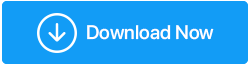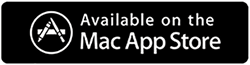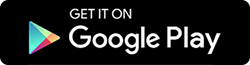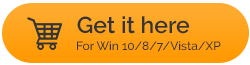比較:Duplicate Files Fixer vs Easy Duplicate Finder vs Wise Duplicate Finder
公開: 2021-02-20使用しているデバイスに関係なく、重複ファイルは私たち全員が直面する絶え間ない結果です。 シーンが非常に印象的だったという理由だけで、クリックしすぎて完璧な写真を撮れないこともあります。 そして驚くべきことに、重複ファイルは画像だけでなく、他の種類のファイルでも同じ問題が発生します。
重複ファイルグラフが上がったらどうしますか?
PCで重複をチェックし続けることは健康的な習慣です。 不必要なスペースが必要になるだけでなく、手動で探すのは大変な作業です。 したがって、これらの煩わしくて疲れる状況から身を守るために、いつでもDuplicate FilesFinderツールを探すことができます。 インターネットは、彼らが提供するもので最高であると主張するそれらのアプリでいっぱいです。
したがって、最も信頼性の高いオプションにたどり着くには、考えられるすべてのオプションを徹底的に調査する必要があります。 また、あなたがあなたの好みのオプションと一致していると思うすべての可能な選択肢を比較することも非常に必要です。 これが、Duplicate Files Fixer(ビジネスで最高)と他の2つのベストマッチ(Easy DuplicateFinderとWiseDuplicate Finder)について説明する理由です。
また読む: Windows 10、8、7用の最高の重複ファイルファインダーとリムーバー(有料および無料)
Duplicate Files Fixer vs Easy Duplicate Finder vs Wise Duplicate Finder
目次目
- A. Duplicate Files Fixer(無料、プレミアム$ 35.75)
- B. Easy Duplicate Finder(無料、プレミアム$ 39.95)
- C.ワイズデュプリケートファインダー(無料;プレミアム$ 14.05)
重複ファイル削除ツールの上位3つについて話しているので、それらの詳細な比較を行う必要があります。 そうすることで、それらが保持するすべての機能についての洞察が得られ、よく考えられた決定を下すことができます。 それで、これ以上面倒なことはせずに、Duplicate FilesFixerツールの探索を始めましょう。
A. Duplicate Files Fixer(無料、プレミアム$ 35.75)
Duplicate Files Fixerは、重複ファイルを取り除くための最も強力で信頼性が高く、軽量なアプリケーションの1つです。 さらに、シンプルなユーザーインターフェイスにより、Duplicate FilesFixerツールの機能を簡単にナビゲートできます。 Tweaking Technologiesによって開発されたこのツールは、デバイスのストレージスペースを回復し、重複ファイルを簡単に削除するように設計されています。 Duplicate Files Fixerは、(ファイル名に関係なく)同一のファイルとその内容を識別することに関しては専門家です。 また、重複ファイルを手動で探すことについては説明しません。これは、(デバイスに関係なく)永遠にかかるためです。
不要なスペースリカバリとクローンクリーナーにより、画像やドキュメントを含むすべての重複ファイルがシステムから確実に削除されます。 そうすることで、システムにしばらく前よりもはるかに多くのスペースが与えられ、システム上に同一のファイルがなくなります。
試用版(無料)ではありますが、制限があります。 したがって、ツールのプレミアムバージョンに切り替えたい場合は、 35.75ドルかかりますが、ポケットから1ペニーの価値があります。
Duplicate Files Fixerをダウンロードするには、ここをクリックしてください
1. Duplicate FilesFixerの使用方法
すべての豊富な機能の中で、重複ファイルリムーバーに期待できるのは、Duplicate FilesFixerがすべての機能に優れていることです。 また、重複ファイルはシステムから削除されますが、これまで以上にスムーズに機能し始めます。
- したがって、システムでDuplicate Files Fixerの使用を開始するには、公式Webサイトに移動してください。 ページが表示されたら、[ダウンロード]をクリックして(デバイスの互換性に応じて)、インストールを続行します。
- ツールのインストールが正常に完了すると、デバイスに次のページが表示されます(デフォルト設定を微調整していない場合)。
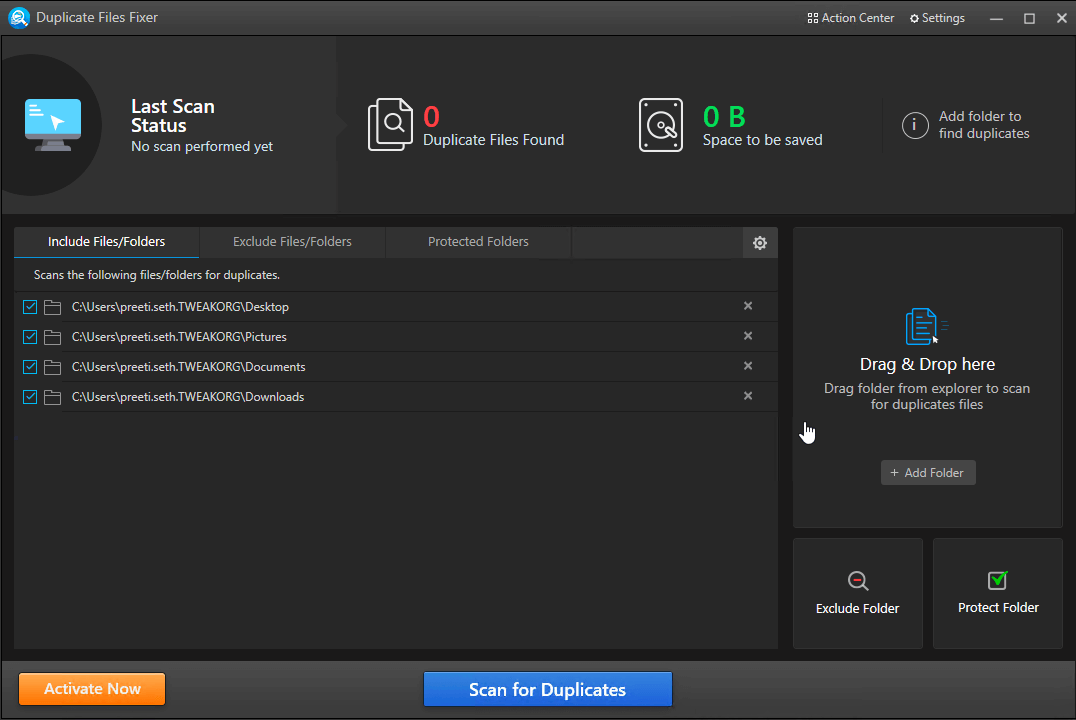
- 上のスクリーンショットで述べたように、Duplicate FilesFixerはすべてのデフォルトの場所を追加します。 ただし、変更を加える場合は、ドラッグアンドドロップ機能を使用するか、[フォルダの追加]オプションをタップするだけで変更できます。
- すべての場所/パスを追加したら、[重複のスキャン]をタップする必要があります。
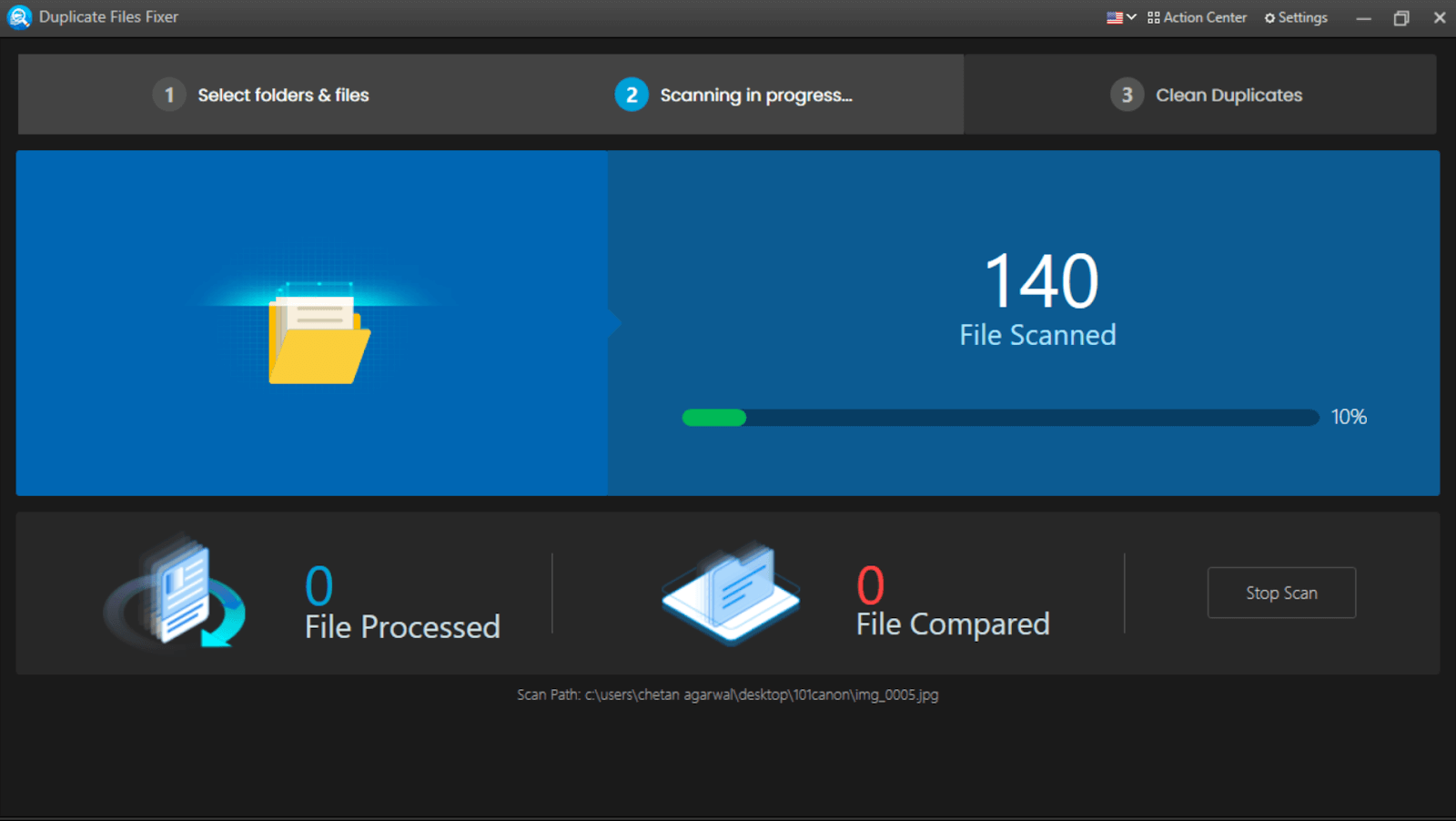
- すべてのファイルとフォルダがスキャンされると、重複したファイルの結果が目の前に表示されます。
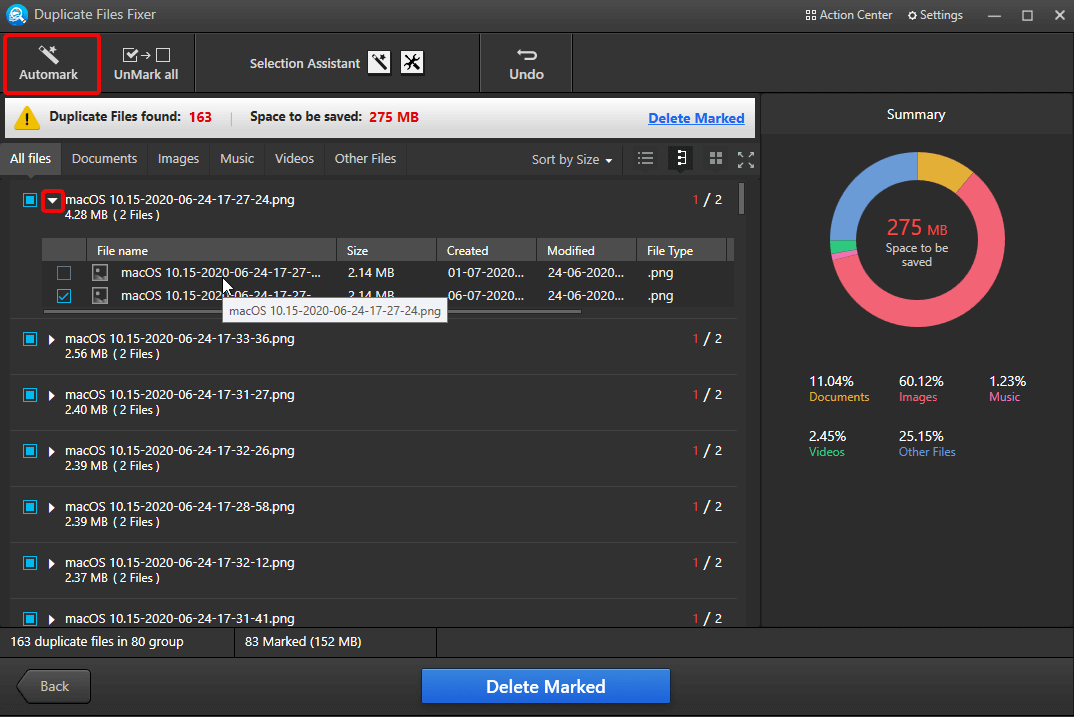
- ご覧のとおり、上記のページには、すべてのファイルタイプが保持する重複の割合など、多くの有益なセクションが含まれています。 また、重複ファイルの数も表示されるため、(1つだけではなく)作成した同一のファイルの数をより正確に把握できます。
- 次に、コンピューターから削除する重複ファイルを選択する必要があります(理想的にはすべてを選択する必要があります)。 ファイルの種類ごとに異なるヘッダーが作成されているので、重複するファイルを削除する前に、表示したいヘッダーをタップできます。
- 重複するアイテムの選択またはマーク付けを開始するとすぐに、取得するスペースが下に表示されます。 (これらのファイルの削除後)。
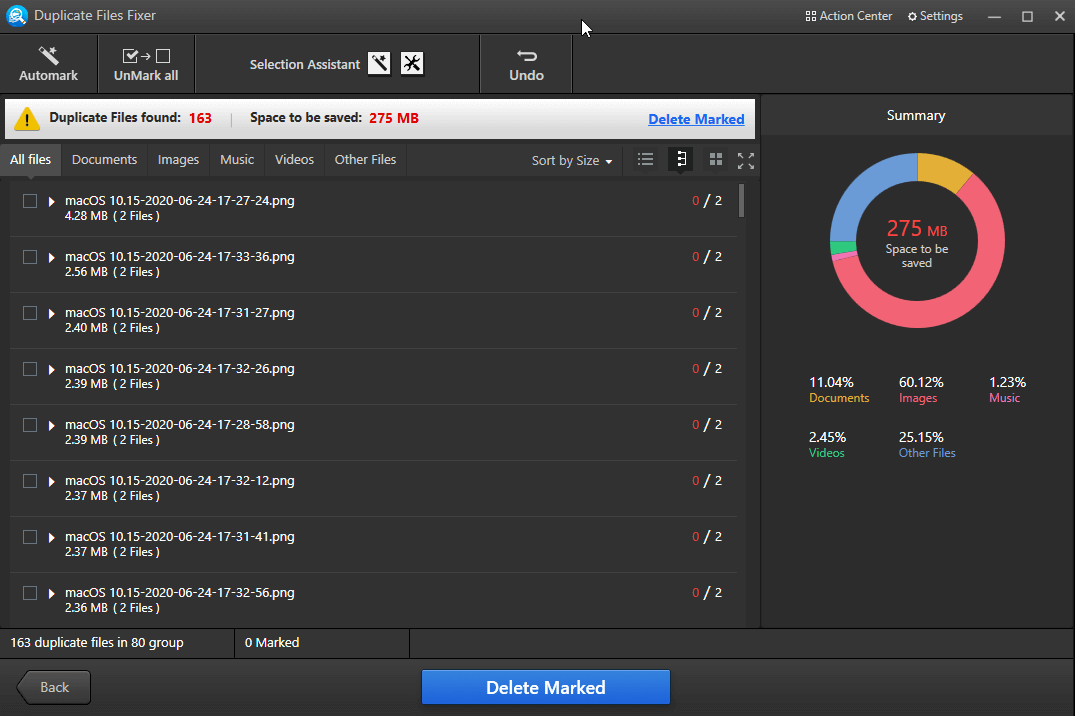
- 間もなく削除される重複ファイルを選択したことを条件に、[マークを削除]をタップします。 重複するファイルのサイズによっては、ツールがそれらのファイルをすべて削除するのに時間がかかります。
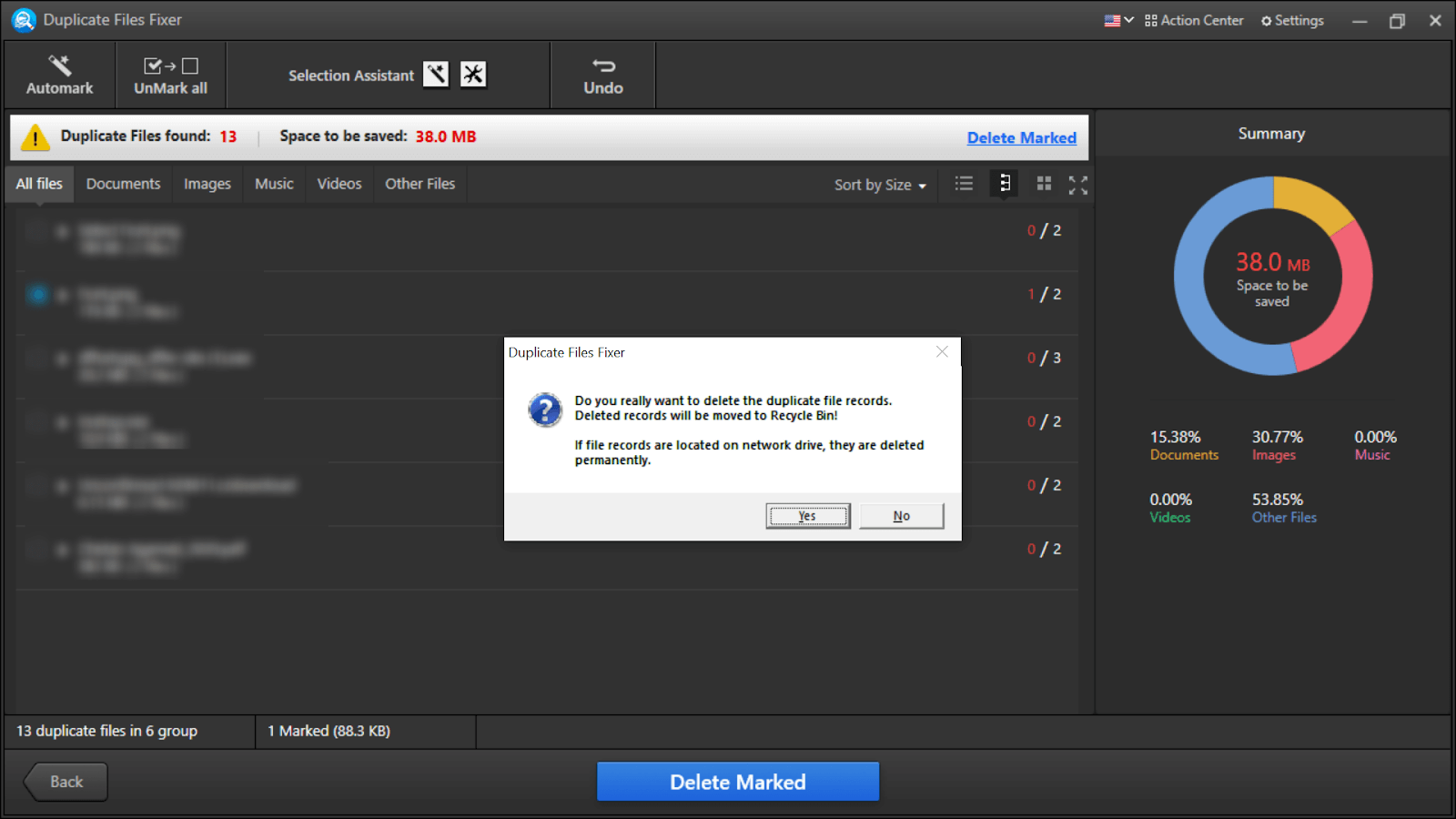
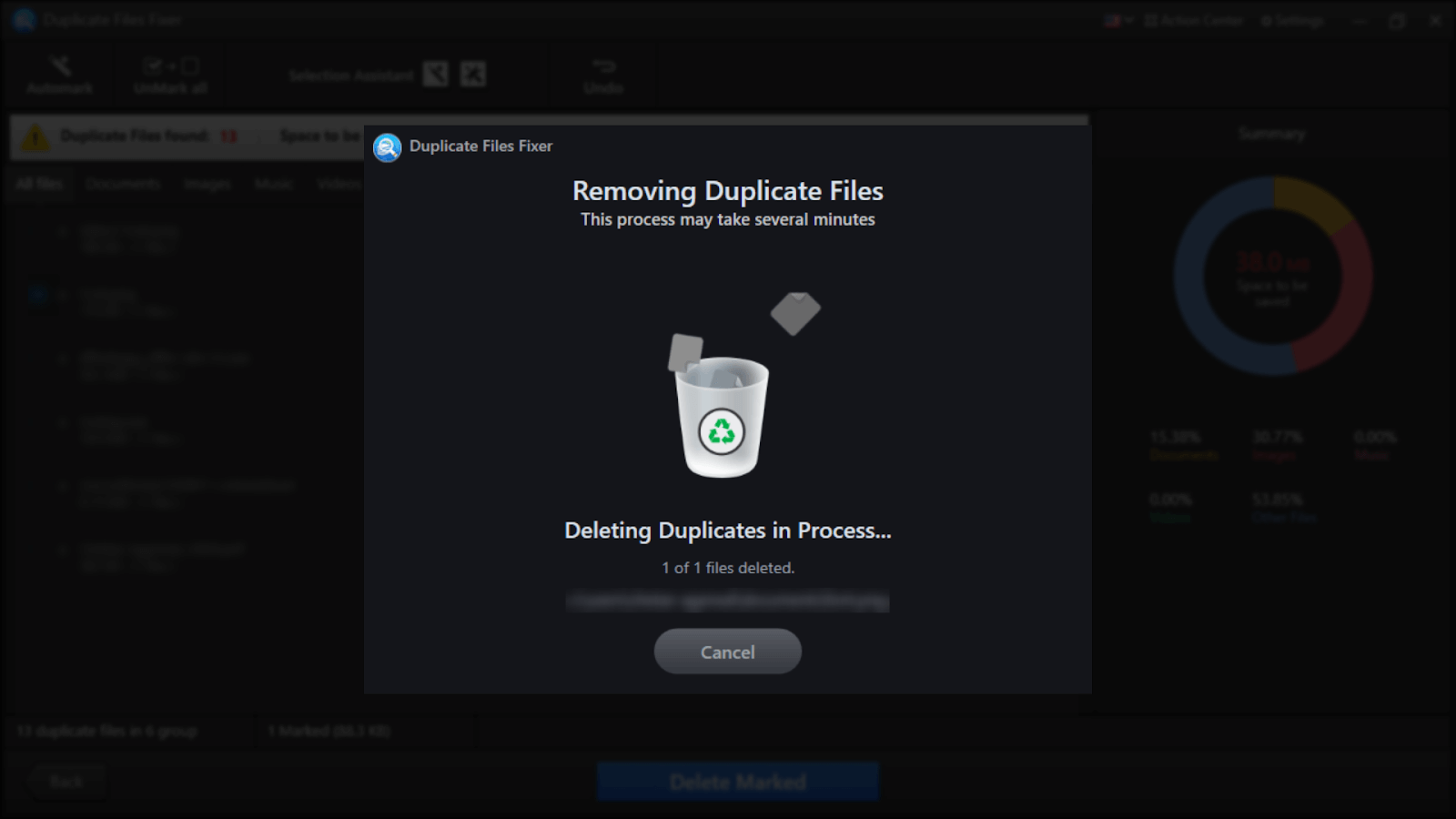
- 重複するすべてのファイルがシステムからフラッシュされると、ツールは通知の形式で応答します。
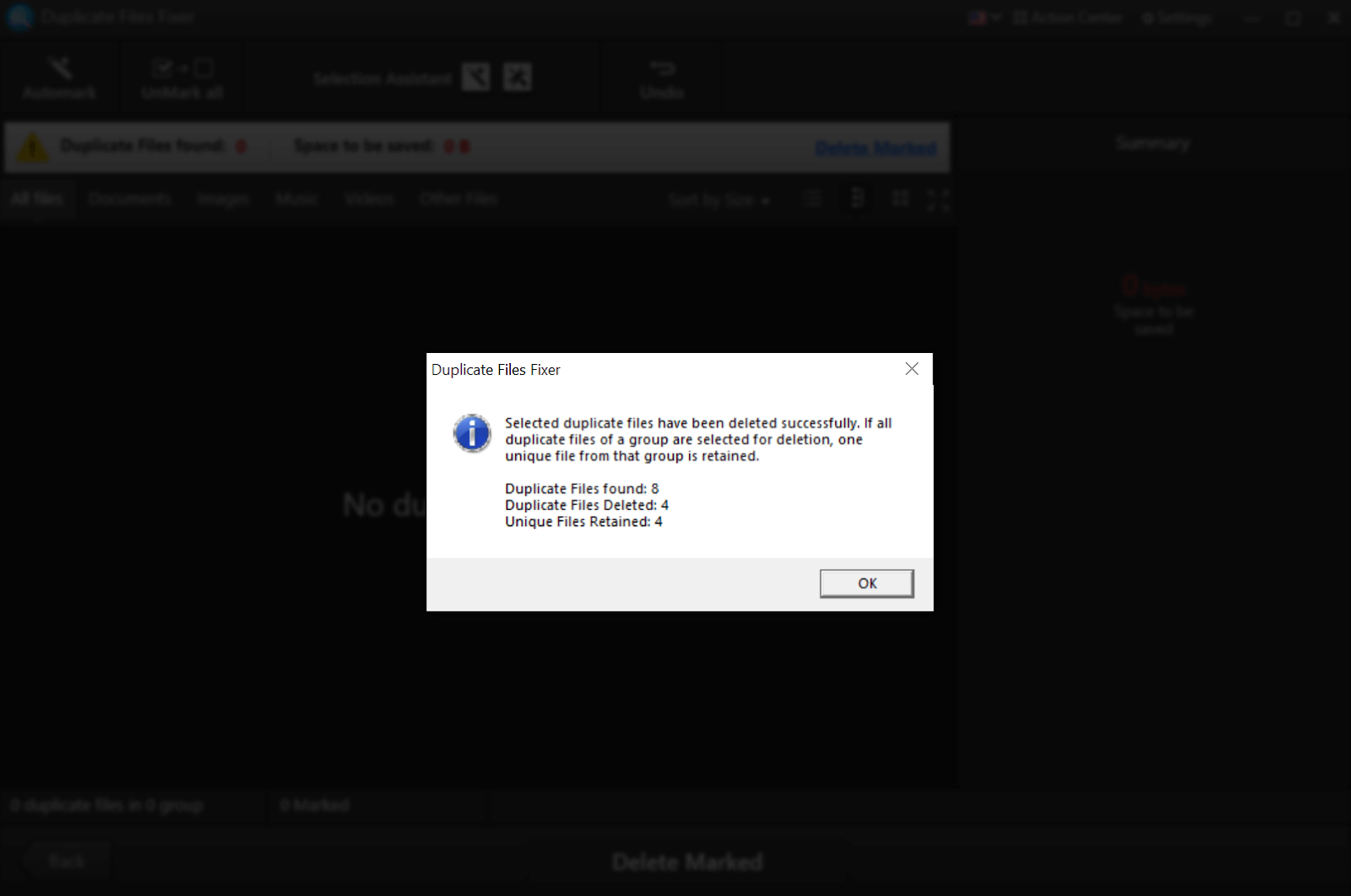
2. Duplicate FilesFixerツールの強力な機能
上記のセクションで見たように、Duplicate Files Fixerの使用またはアクセスは、シンプルなユーザーインターフェイスのおかげで非常に簡単です。 同様に、ツールがユーザーに提供するすべての機能を使用するのは非常に簡単で簡単です。 場所を追加して特定のパーツを削除し、削除する前にファイルを確認できるようにすることから、すべてがシームレスになります。 Duplicate Files Fixerが提供する豊富な機能の中で、以下のように説明されています。
特徴:
ドラッグアンドドロップ機能
ファイル削除前のバックアップ
フォルダの除外
外部デバイスのサポート
正確な結果
フィルタを使用して結果を絞り込む
不要なファイルをきれいにする
重複ファイルの自動マーキング
多言語サポート
さまざまなデバイスの互換性
3. Duplicate Files Fixer(長所と短所)
Mac、Windows、およびAndroidデバイスと完全に互換性があります。
キャッチーでナビゲートしやすいインターフェース。
重複ファイルの自動マーキング。
ファイルを削除する前に機能をプレビューします。
最高の精度で迅速な結果。
試用版には制限があります。
B. Easy Duplicate Finder(無料、プレミアム$ 39.95)
同じように、Easy Duplicate Finderは、重複ファイルを識別してシームレスに削除するための最上位のツールの1つです。 Easy Duplicate Finderは、最も高速で安全な重複ファイル削除ツールであると主張しています。 このツールには、手に入る多くの機能を備えたキャッチーなユーザーインターフェイスが付属しています。 また、このツールを市場で最も先進的なクローンクリーナーの1つにする絶え間ない更新を忘れないでください。 現在、Easy Duplicate Finderは、単一のデバイスでさまざまなエディション(EDF5およびEDF7)を自由に使用できるようにしています。 つまり、Easy Duplicate Finderの両方のエディションを簡単に切り替えて、より正確に機能するバージョンを使用できます。 ここではEasyDuplicate Finderの最新バージョンを探索するので、Easy Duplicate Finder7が待っています。
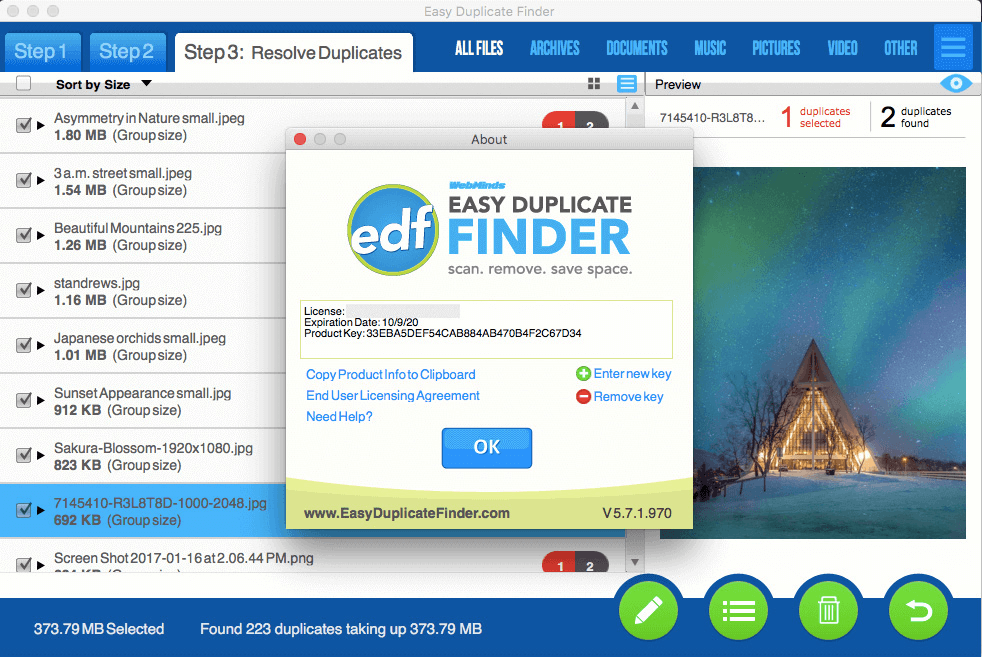
重複ファイルを識別して削除するための初期バージョンは無料で提供されますが、プレミアムバージョンは他の豊富な機能を提供します。 また、ストレージスペースを元に戻すために削除できるファイルの数に制限はありません。 したがって、重複ファイル削除ツールが好きな場合は、試用版から始めてプレミアムを選択することを常にお勧めします。
Easy Duplicate Finderをダウンロードするには、ここをクリックしてください
1. Easy DuplicateFinderの使用方法
最高の重複ファイル削除ツールの1つを使用して探索するには、Easy DuplicateFinderの公式Webサイトにアクセスする必要があります。 ページが表示されたら、所有しているデバイス(WindowsまたはMac)を選択し、それに応じて最新バージョンをダウンロードします。 ダウンロードプロセスを完了し、完了したら、Easy DuplicateFinderを正常にインストールするためのプロンプトに従います。
- 上記のプロセスが完了したことを考慮すると、Easy DuplicateFinderが目の前で起動します。
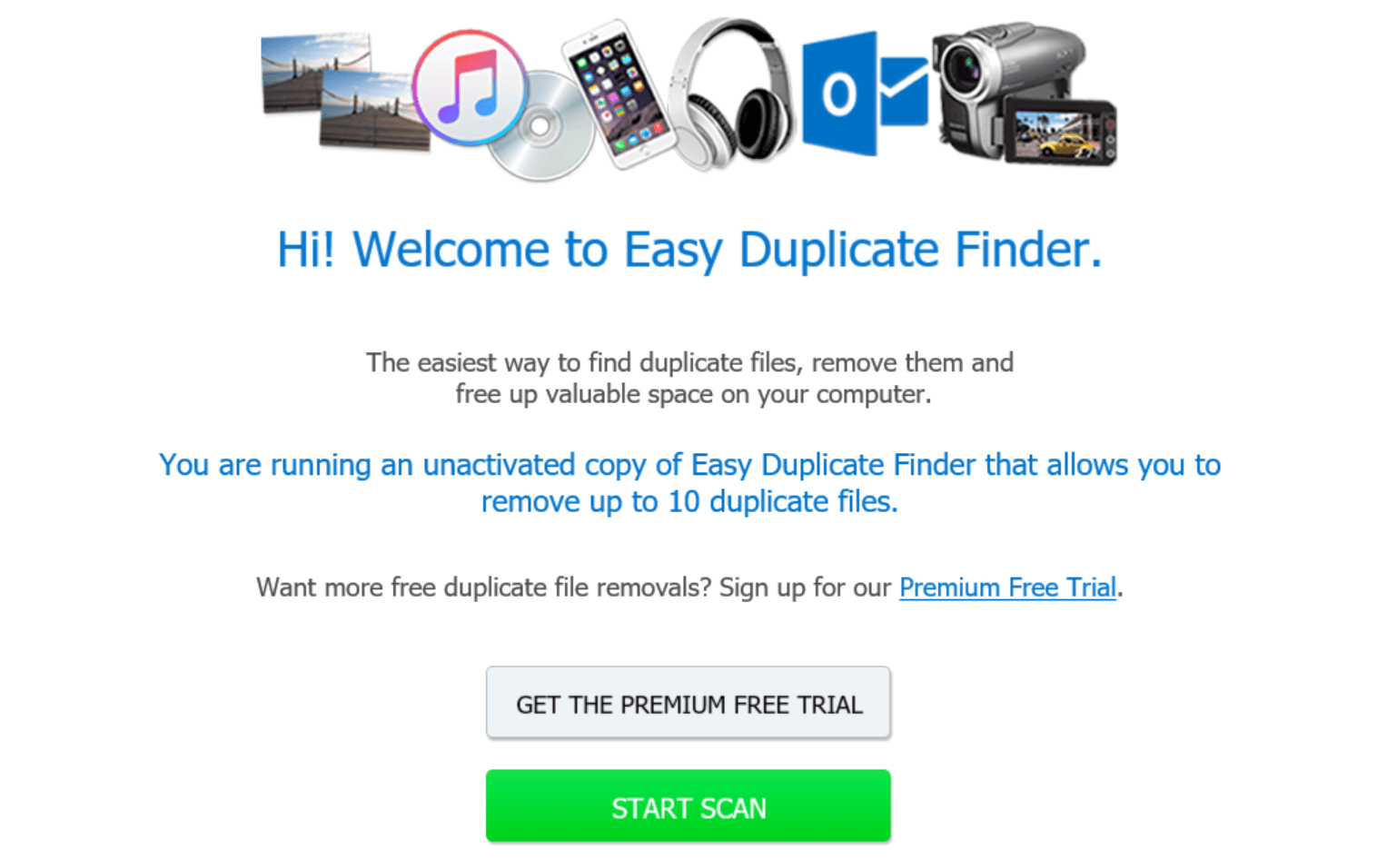
- ここでは、スキャンの開始を選択しているため、ご希望のオプションを選択できます。
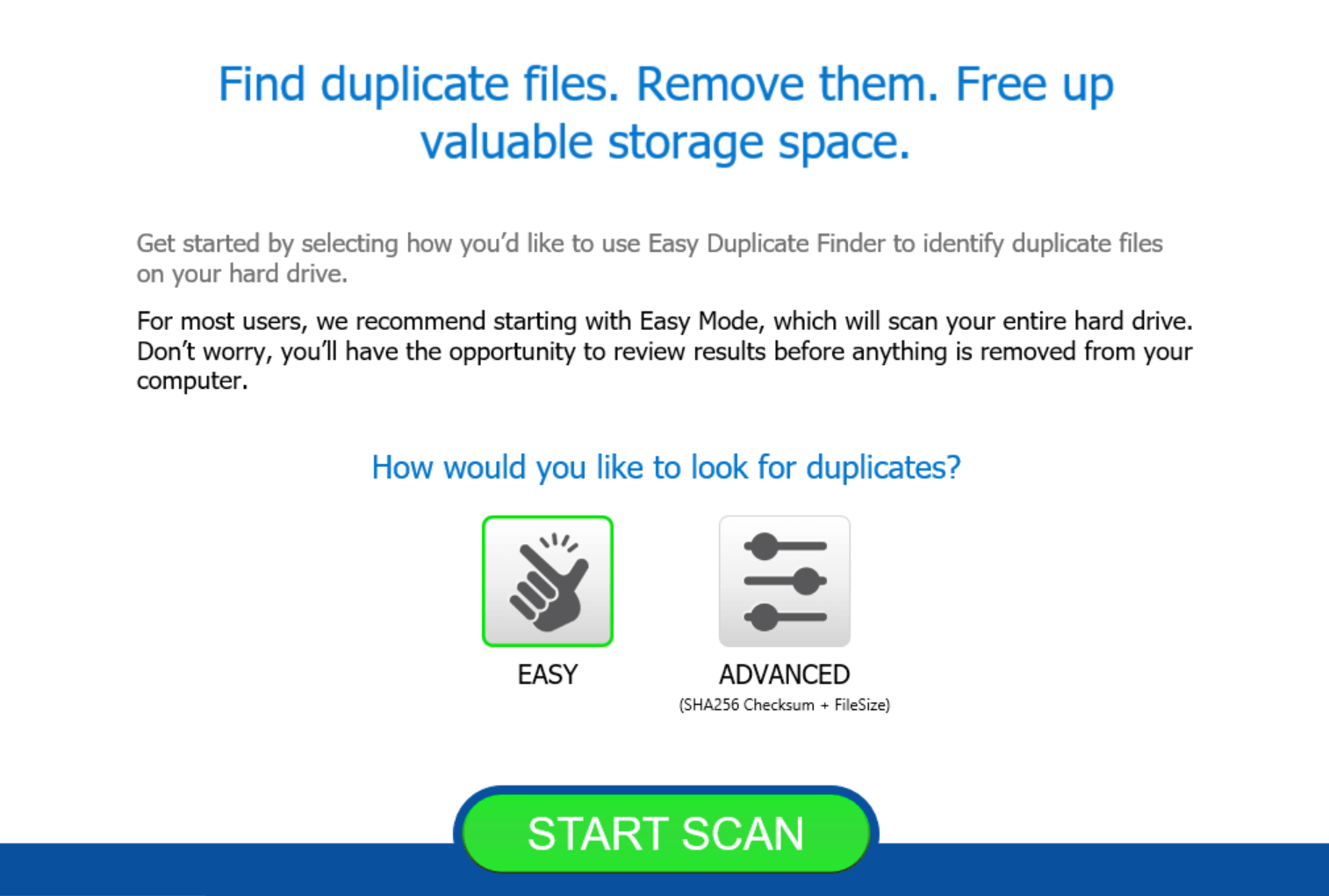

- 最も絞り込まれた結果が得られるように設計されたフィルターがあります。そのため、EasyスキャンタイプとAdvancedスキャンタイプのどちらかを選択する必要があります。
どのタイプのスキャンを選択しても、削除されるファイルには最初にレビューを受けるオプションがあることを知っておいてください。
- スキャンの種類を選択したら、[スキャンの開始]をタップすると、スキャンプロセスが重複ファイルの識別を開始します。
- ドライブのサイズに応じて、Easy Duplicate Finderはそれらの同一のファイルを探すのに時間がかかります(スキャン画面の%円を見ることができます)。
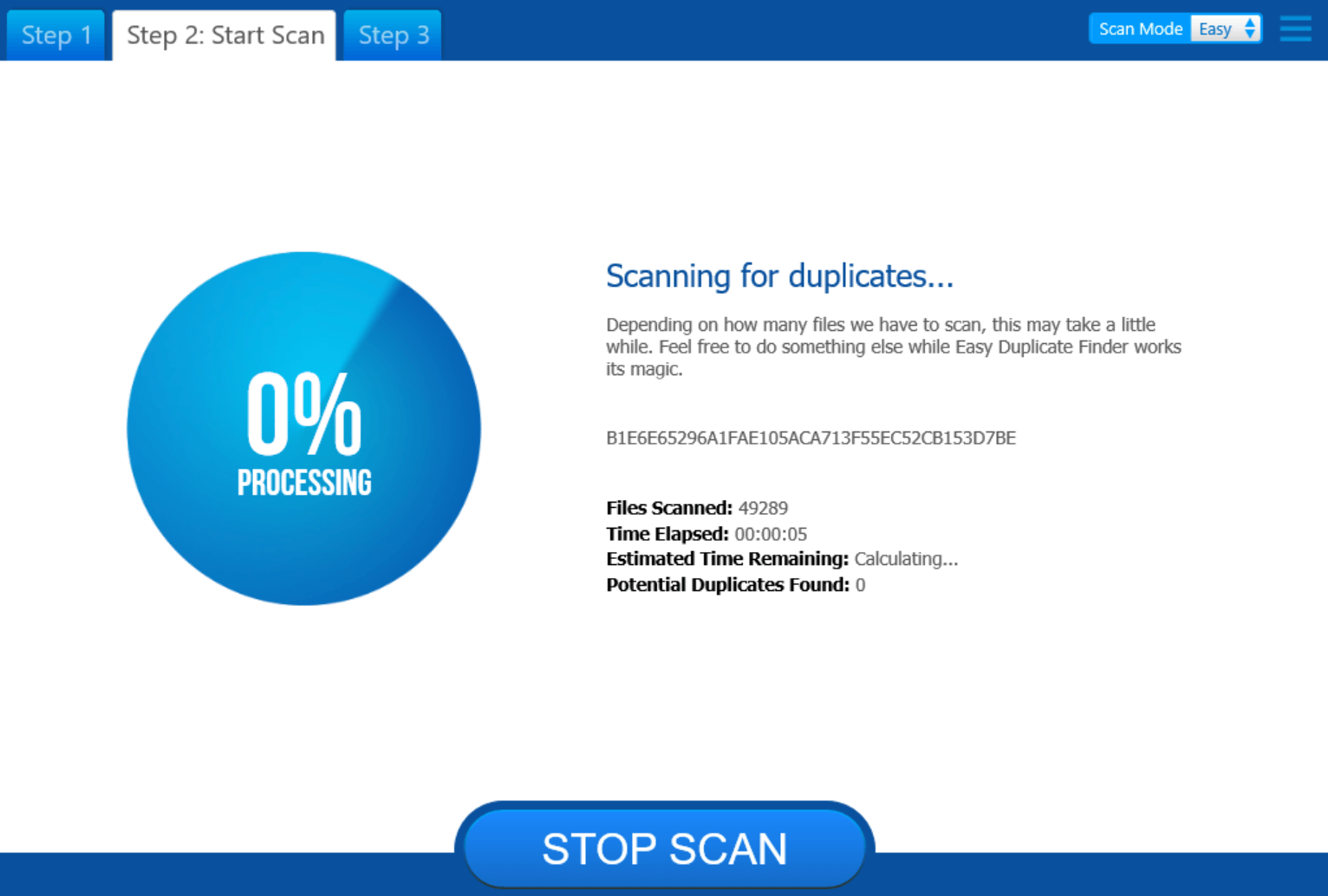
- スキャンが完了すると、結果が目の前に表示され、すぐに注意を払う必要があります。
- システム上の重複ファイルの可能性を調べた後、驚くでしょう。 ただし、すべてのファイルタイプは、個別に処理するためにさまざまなセクションに分類されます。
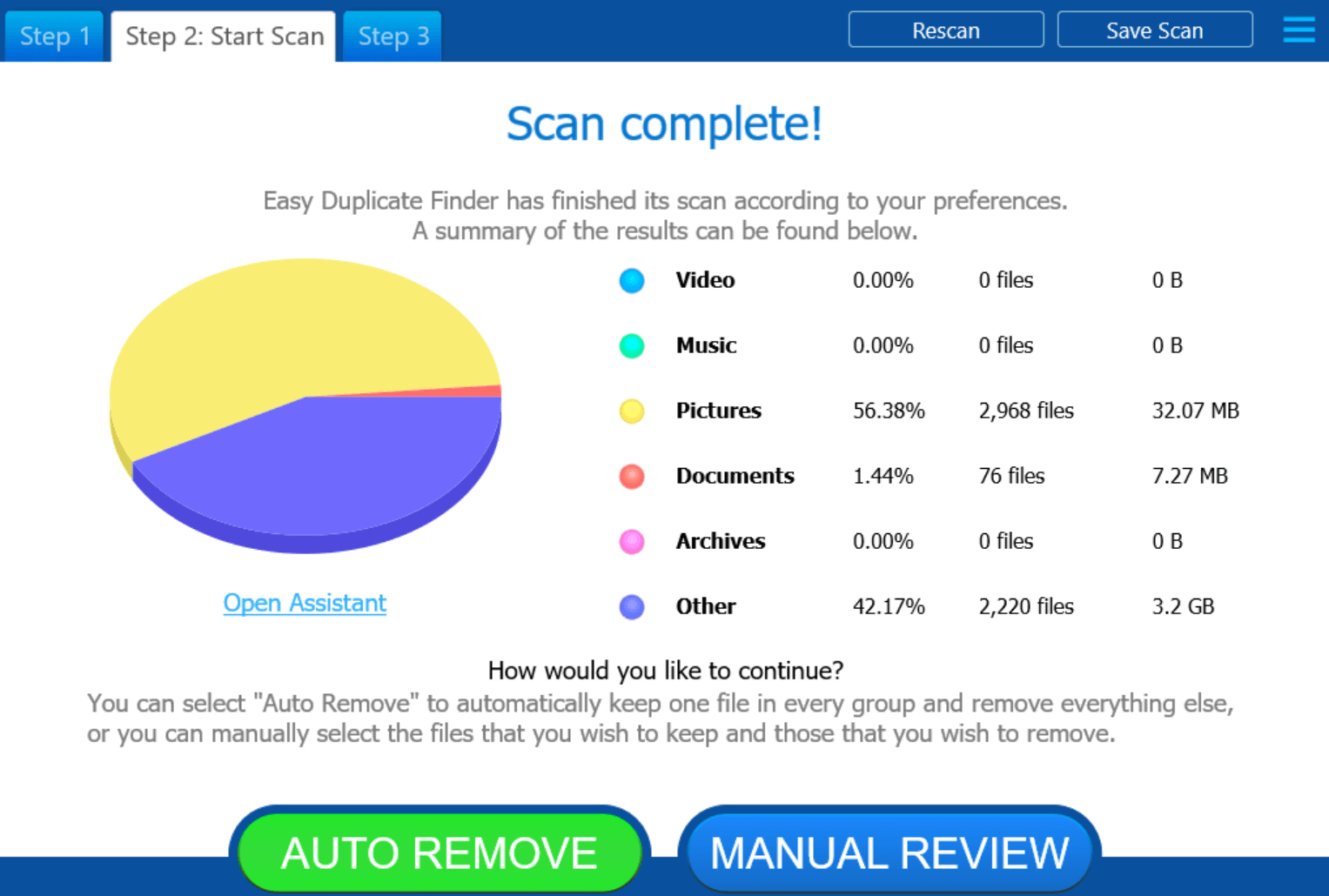
- ここでは、自動削除オプションを使用して、手動でシステムから重複ファイルを削除することができます。 または、手動レビューをタップするだけで、それらをレビューした後、それらの重複ファイルを削除するか保持するかを決定できます。
- また、[アシスタントを開く]オプションをタップすると、保持するさまざまな重複ファイル(最も古い、最新、元のファイル)から選択できます。 アシスタントからお好みのオプションを選択したら、[自動削除]をタップして、ツールにその役割を任せることができます。
- または、念のため、最初に[手動レビュー]をタップして、識別された重複ファイルを確認することもできます。 また、[重複の解決]ページにアクセスした後は、最新の重複ファイルだけでなく、最も古い重複ファイルにも必要な変更を加えるために探索できるオプションが多数あります。
- ファイルタイプごとに重複ファイルを調べたい場合は、上部のファイルタイプカテゴリをタップしてください(デフォルトのタイプは[すべてのファイル]です)。
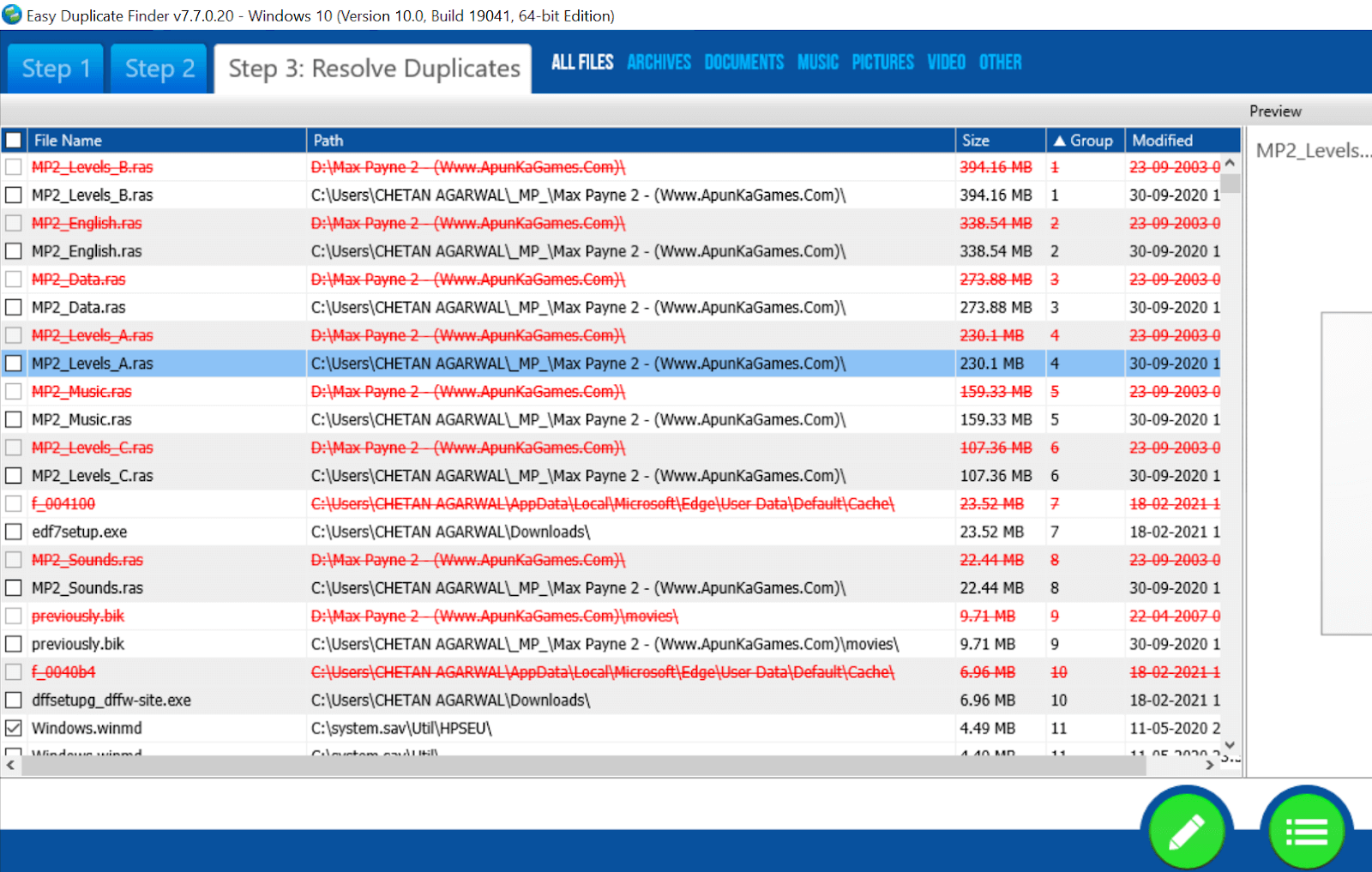
- 識別された重複ファイルを確認し、それらを削除することを決定したら、[削除]ロゴをタップして[続行]を押します。
- ただし、それでも自動削除オプションを使用する場合は、いくつかの手順に戻って[自動削除]をタップし、ツールがこれらの重複ファイルをすべて処理できるようにします。
- 次のステップは、2つの最も重要なセクションから選択することです(ファイルをごみ箱に移動するか、完全に削除します)。
- それに応じて選択すると、[自動削除]オプションにより、重複する可能性のあるすべてのファイルが分析され、赤い色で表示されます。
- ここで[削除]ロゴをタップする必要があります。しばらくすると、Easy DuplicateFinderによって重複する可能性のあるすべてのファイルがシステムから削除されます。
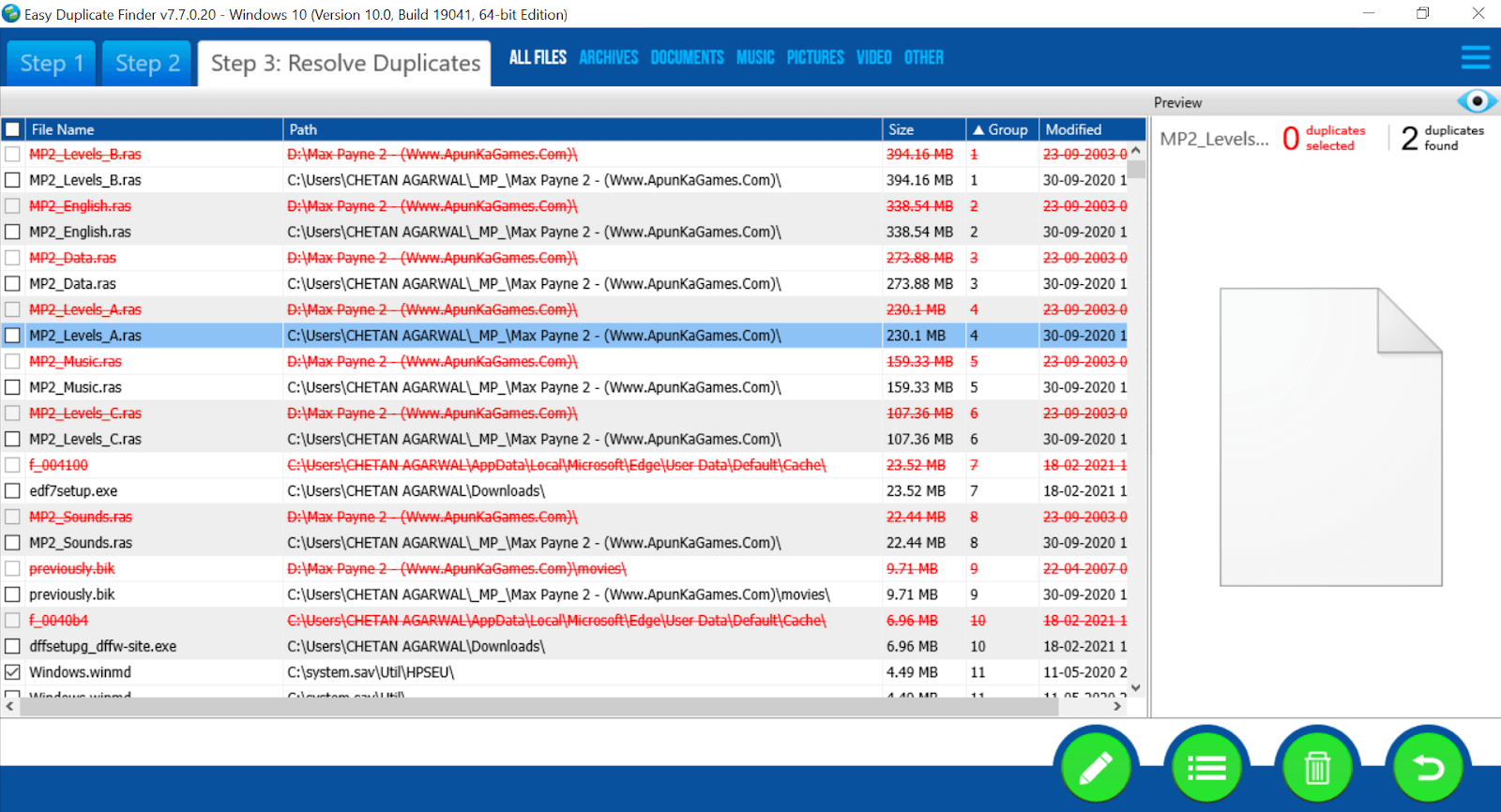
2. Easy DuplicateFinderツールの機能
Easy Duplicate Finderは、重複ファイルの識別と削除に関して強力なツールの1つです。 したがって、最高のアプリレベルに到達するプロセス全体では、豊富な機能の組み合わせが必要でした。 重複ファイルリムーバーが保持するものを垣間見るために、これらの強力な機能を以下に示します。
特徴:
クイックスキャン
重複ファイル管理
macOSとBigSueの互換性
重複ファイルのグラフィカルな説明
また読む: Android用の最高の重複ファイルリムーバーアプリ
3. Easy Duplicate Finder(長所と短所)
重複ファイルを識別するための最も安全で最速の方法。
メモリ消費を削減します。
ユーザーは1台のPCで2つのバージョンにアクセスできます。
WindowsおよびmacOSとの完全な互換性。
新規ユーザーにとっては少し複雑です。
通過するステップが多すぎます。
C.ワイズデュプリケートファインダー(無料;プレミアム$ 14.05)
クリックするだけで同一のファイルを取り除くのに役立つ、最高の複製ファイル管理ツールの1つです。 選択できるフィルターは非常に多く、それらすべてが結果を最も正確なものに絞り込み始めます。 そうすることで、迷惑な同一ファイルまたはクローンファイルを回復して、ハードドライブのスペースを解放するのに役立ちます。 これにより、不要なファイル(重複)がすべてシステムから削除されるため、最終的にPCのパフォーマンスが向上します。
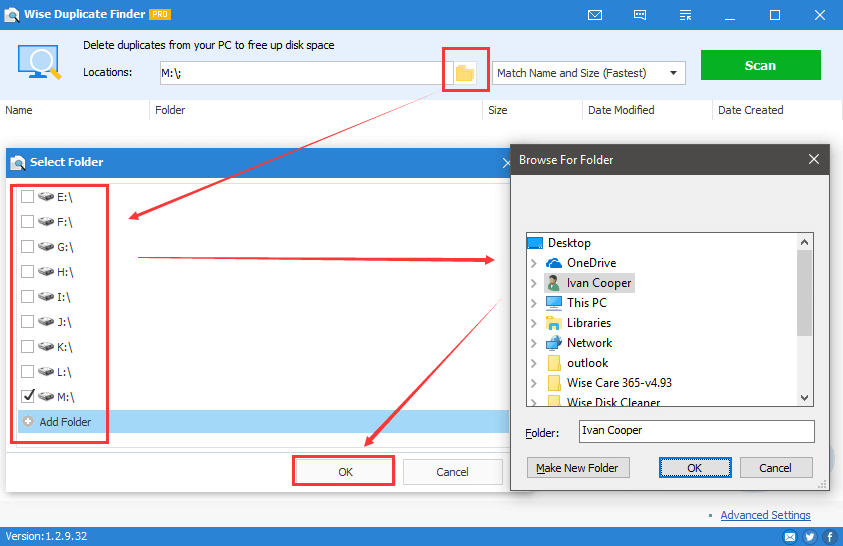
私たち全員がインターネットにアクセスすると、すべての種類のファイル(画像、ビデオクリップ、音楽トラック、およびドキュメント)をダウンロードすることになります。 意図的または意図的に、これらのファイルの多くは、異なるファイル名で2回または3回ダウンロードされます。 そして、これらのことがあまりにも頻繁に発生する場合は、デバイスに保存されている不要なファイルの山を想像することしかできません。 そのため、これらのファイルが煩わしい、または修復不可能な方法で問題を起こす前に、Wise DuplicateFinderなどの重複ファイル削除ツールにアクセスしてください。 間違いなく、最高の重複ファイルリムーバーを探し始めたときの最高のソフトウェアの1つです。
Wise Duplicate Finderをダウンロードするには、ここをクリックしてください
1.ワイズデュプリケートファインダーの使い方
ここで、Wise Duplicate Finderにアクセスするには、公式Webページに移動する必要があります。 ここで、[無料ダウンロード]をタップし、インストールプロセスを実行して、プロセス全体を完了する必要があります。 インストールが正常に完了すると、ツールがシステム画面で自動的に起動します。
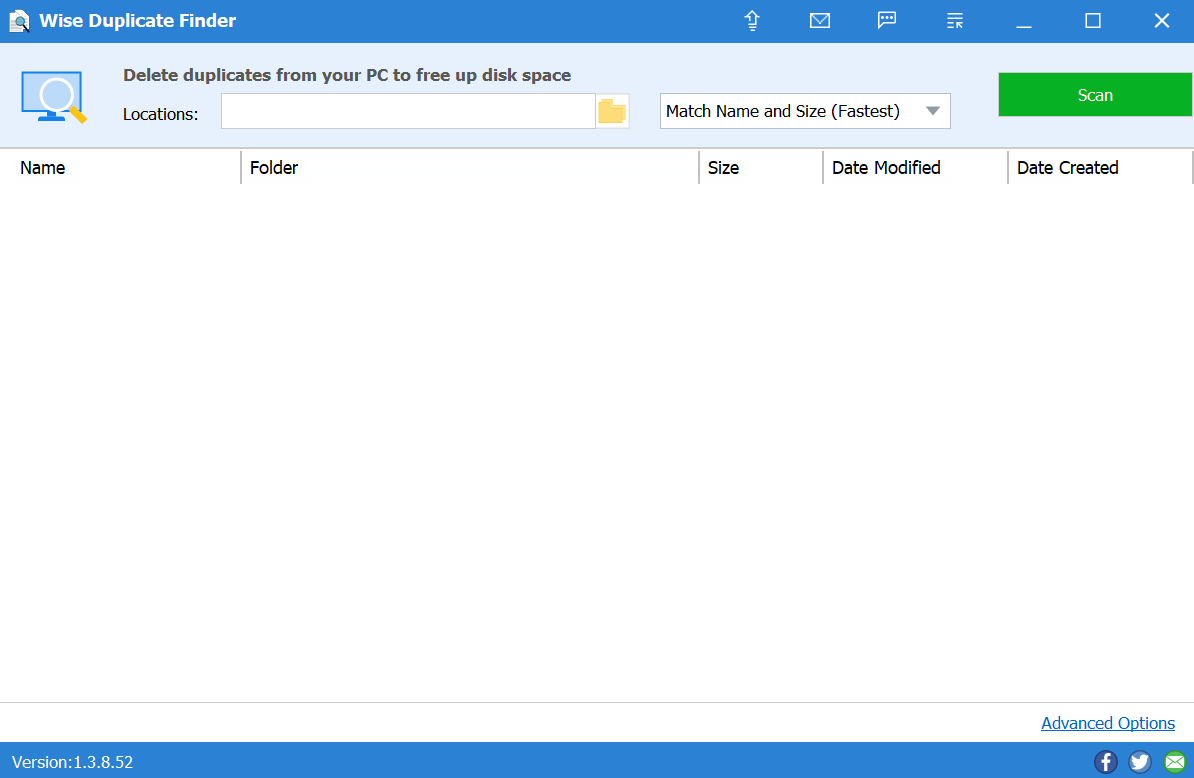
最大限の効果を発揮する非常にシンプルなユーザーインターフェイスであるWiseDuplicate Finderは、時間を遡ります。
- Wise Duplicate Finderホームページで、[場所]セクションの下にあるフォルダアイコンをタップする必要があります。
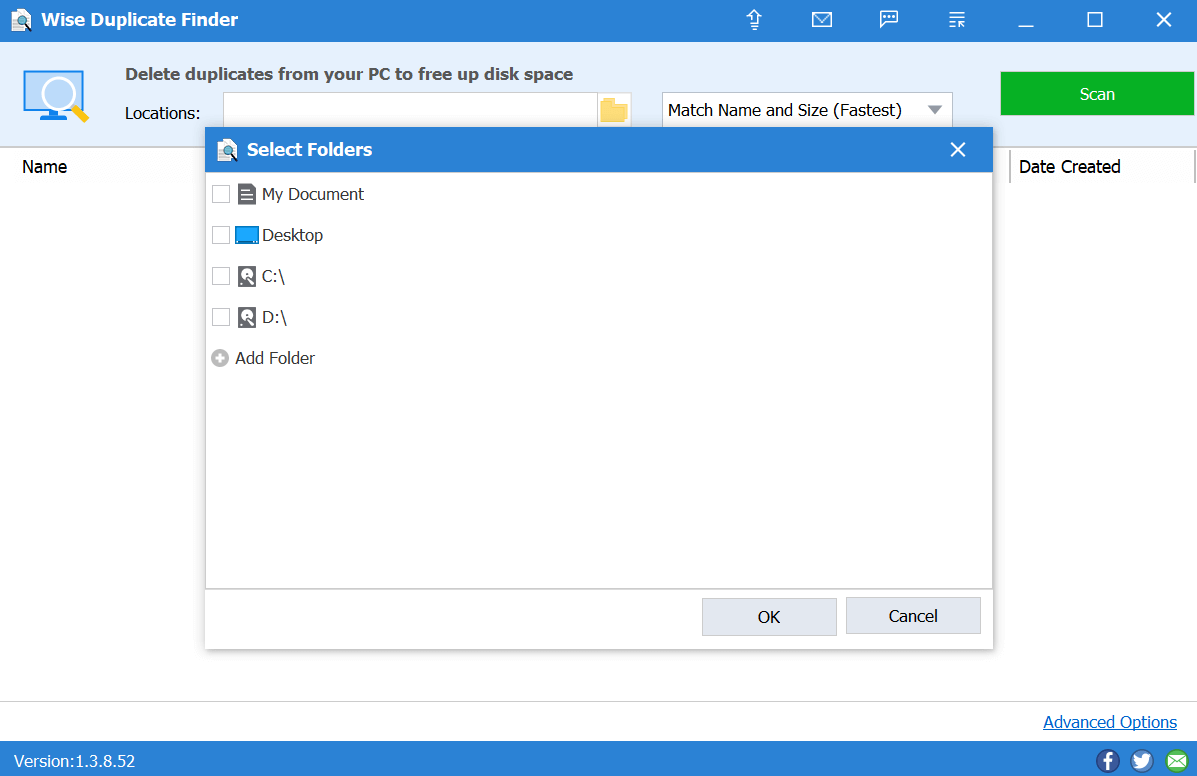
- ここでは、重複ファイルをスキャンする場所(内部または外部)を選択または絞り込みます。
- それらの場所を選択した後、[OK]をタップすると、その場所がWise DuplicateFinderツールに追加されます。
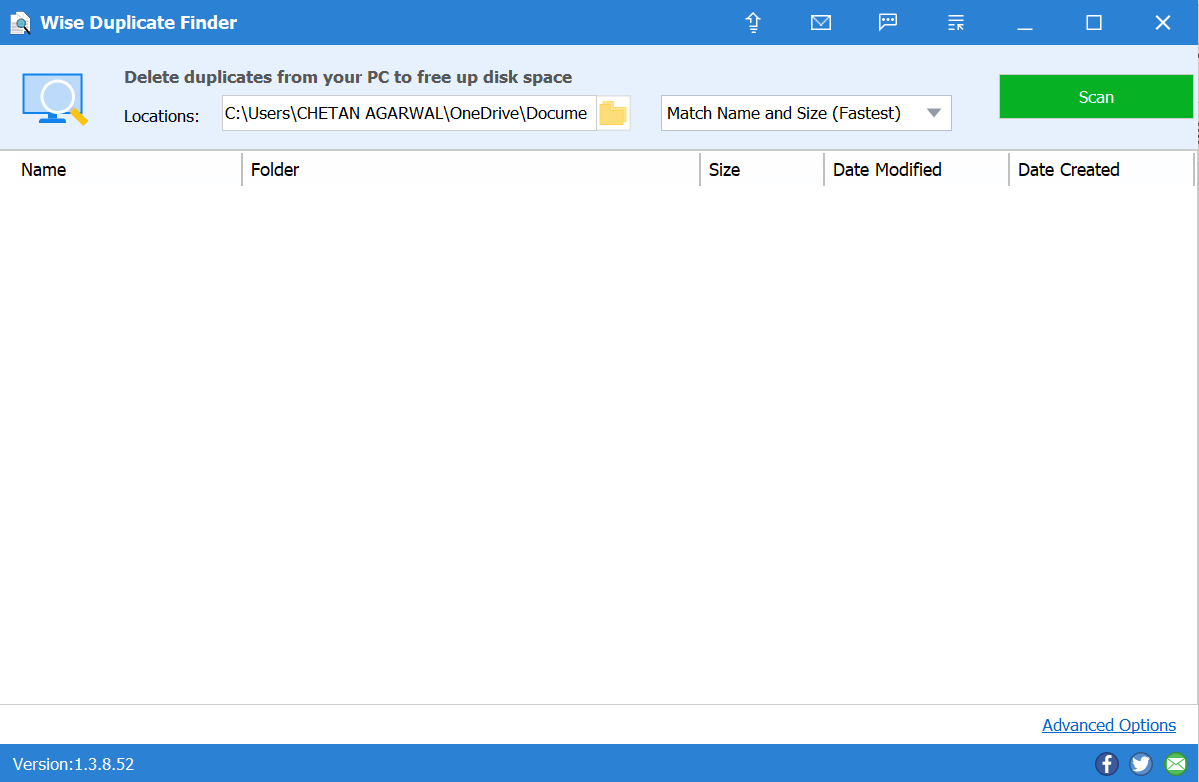
- 次のステップは、さまざまなオプション(名前とサイズの一致、部分一致、完全一致、および0バイトのファイル)間の重複レベルの値を設定することです。 ろ過レベルを絞り込んだ後、スキャン(画面右上)をタップする必要があります。
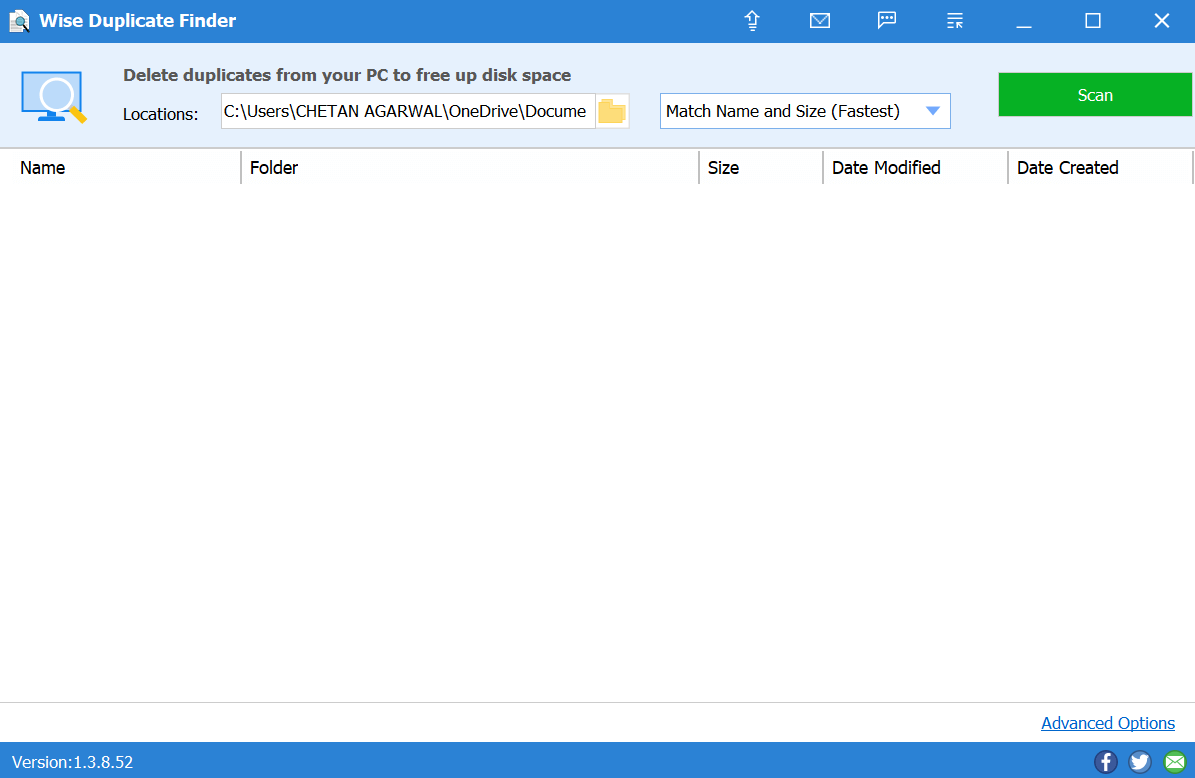
- スキャンが完了すると、ツールは目の前に重複するアイテムを表示します(最初に決定した一致レベルに応じて)。
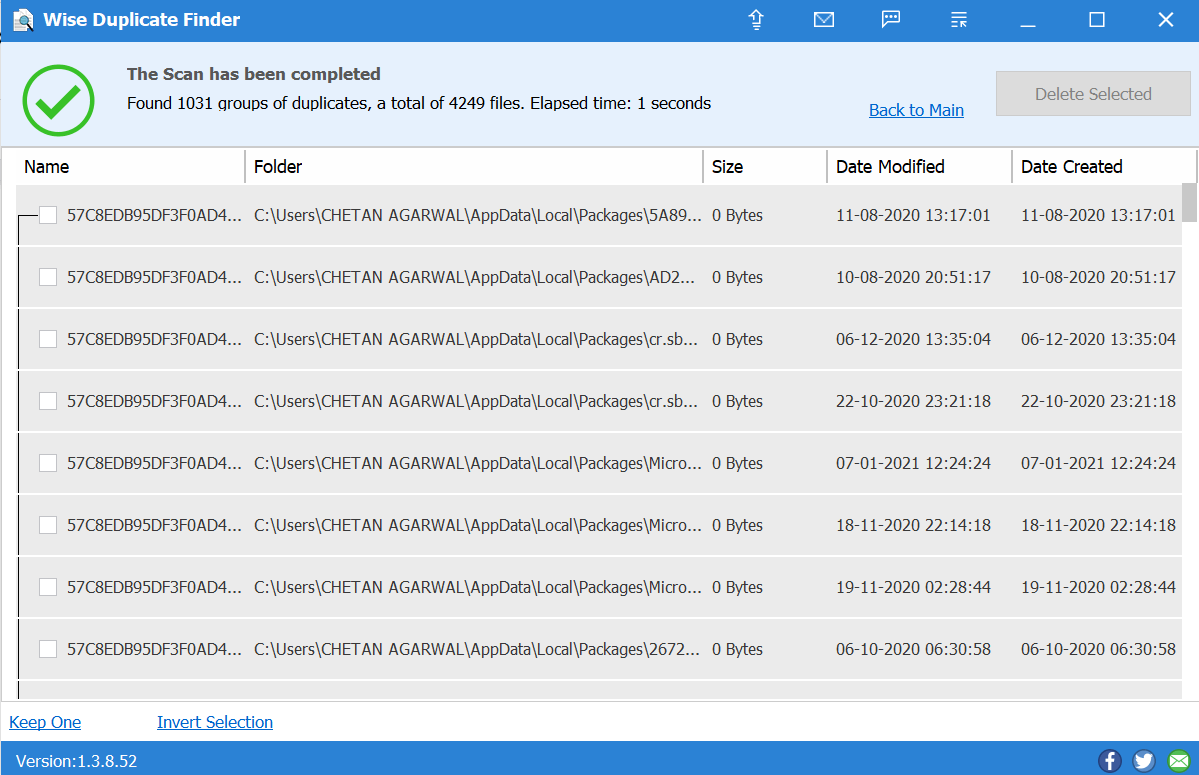
- これで、これらの結果のすべてをタップするのに時間がかかることは明らかです。そのため、必要なのは[選択を反転]をタップすることだけです。 そうすることで、Wise Duplicate Finderツールで言及されているすべての重複ファイルが選択され、 DeteleSelectedオプションが有効になります。
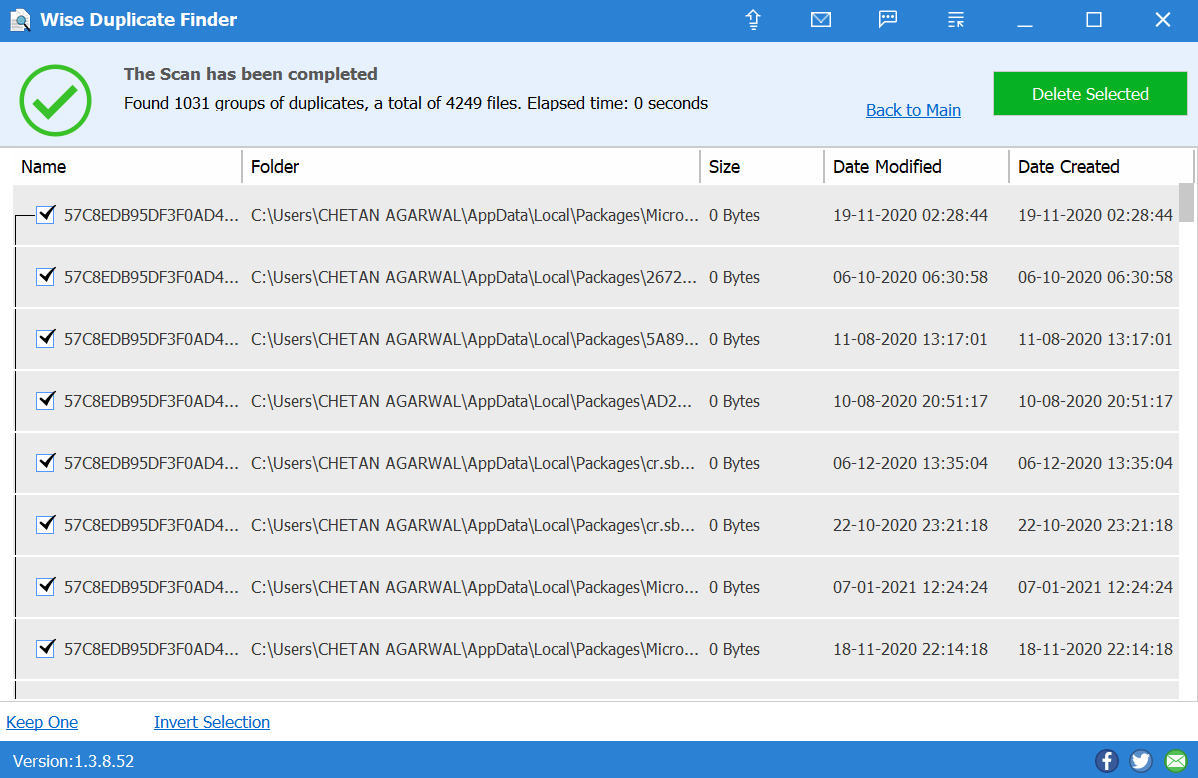
- 与えられたプロンプトに従ってください、そしてすぐにあなたはデバイス上に重複がないシステムを手に入れるでしょう。 次に、[クリーン]をタップします。そのように、ツールは選択したすべてのファイルを失敗せずに削除します。
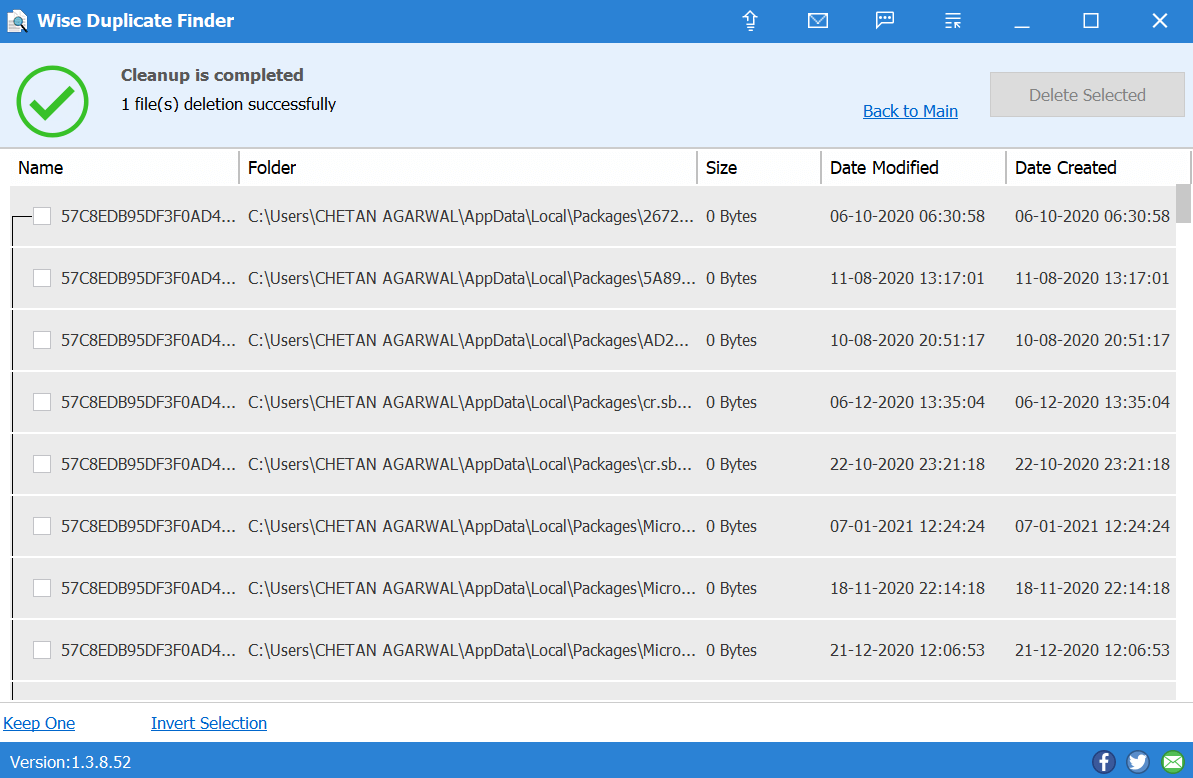
- Wise Duplicate Finderには見るべきものは多くありませんが、重複ファイルを削除することに関しては、効果的なツールです。
2. Wise DuplicateFinderツールの機能
上記のセクションで重複ファイルの識別と削除について説明したので、驚くことは何もありません。 ただし、一部の機能は注意を引くため、Wise DuplicateFinderを選択することをお勧めします。
特徴:
複製ファイル管理ツール
空のファイルも検索します
バックアップと復元のオプション
シンプルなユーザーインターフェースと最高の結果
3.ワイズデュプリケートファインダー(長所と短所)
60日間の返金保証。
誤って削除されたファイルを簡単に回復します。
ファイルを削除する自動および手動の方法。
多言語サポート。
継続的な更新と24時間年中無休のカスタマーサポート
WindowsOSのみをサポートします。
最終評決
私たちは、3つの最高の複製ファイルリムーバーツール(Duplicate Files Fixer、Easy Duplicate Finder、およびWise Duplicate Finder)をすべて試しました。 ここで、重複ファイルを探す際に最高の精度が得られる可能性があります。 他の同一のファイル削除ツールは、少し安価であるか、ユーザーにとってより価値のあるものである可能性があります。 これらの3つのファイル削除ツールをすべて試した後、Duplicate FilesFixerがPCに最適な重複ファイル削除ツールであることが確認されました。
システムの互換性からスキャンの種類やユーザーインターフェイスまで、重複ファイルの削除に関する限り、すべてが一流です。 また、ファイルを完全に削除する前に、誤ってファイルを削除したり、バックアップを作成したりすることを忘れないでください。
推奨読書:
Macのライブラリで重複をクリーンアップする方法は?
高度なディスク回復で誤って削除されたファイルを回復する
Windows10でファイルまたはフォルダを強制的に削除する方法